在日常使用手机时,有时会遇到手机摄像头无法转换为前置摄像头的情况,或者手机前后摄像头无法切换的问题,这种情况可能会给我们的日常使用带来困扰,影响我们拍摄照片或视频的体验。当手机摄像头无法转换为前置或前后摄像头无法切换时,我们应该如何解决呢?接下来将为大家详细介绍解决方法。
手机前后摄像头无法切换解决方法
具体步骤:
1.首先,打开手机的桌面。点击桌面中的“设置”选项卡,进入软件的设置界面。
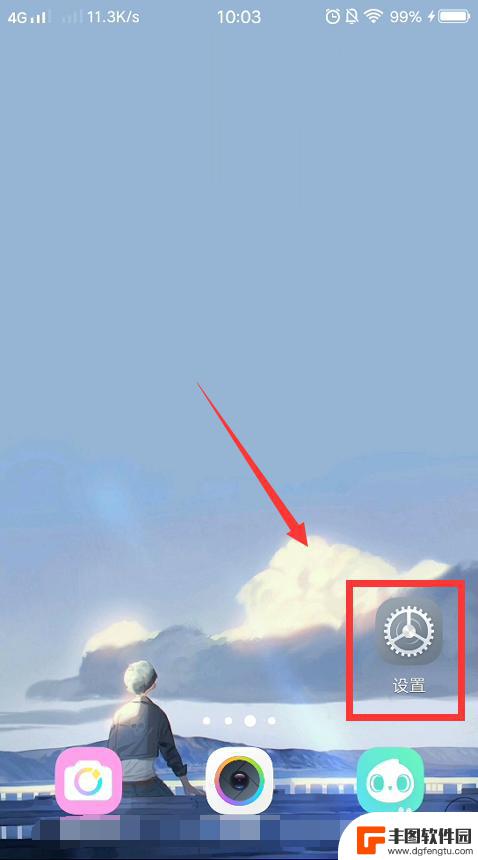
2.在设置界面中,我们需要找到“更多设置”选项卡。进入更多设置界面。
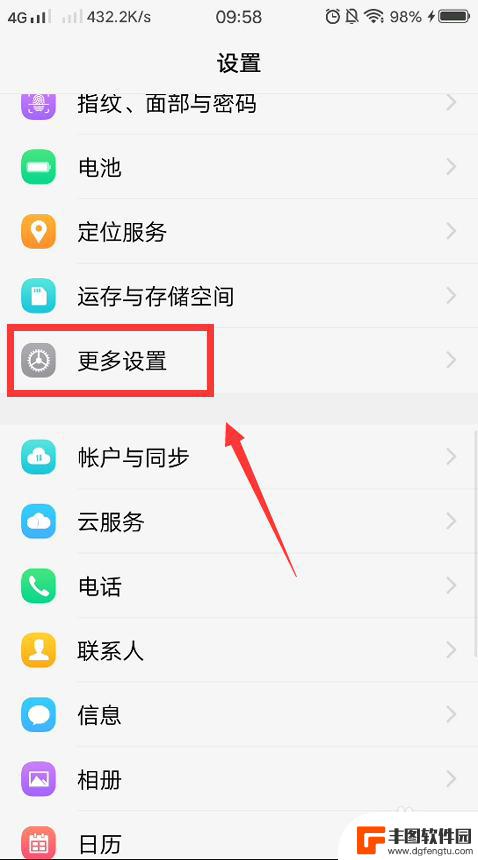
3.在更多设置界面中,点击“应用程序”选项。
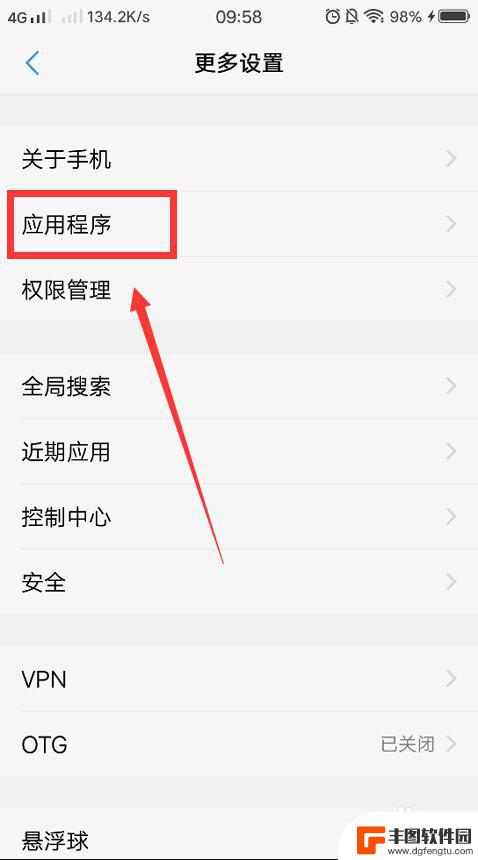
4.在应用程序界面中,点击“全部”选项卡。
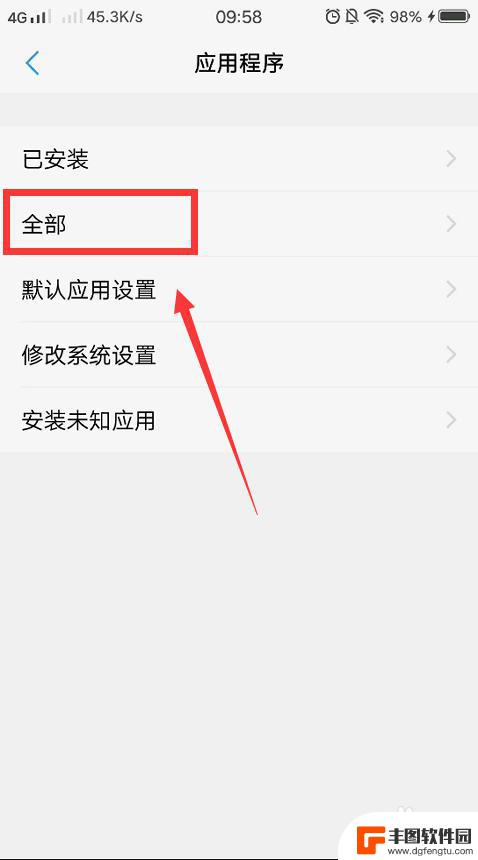
5.在全部应用界面中,找到“相机”应用,进入相机详情界面。
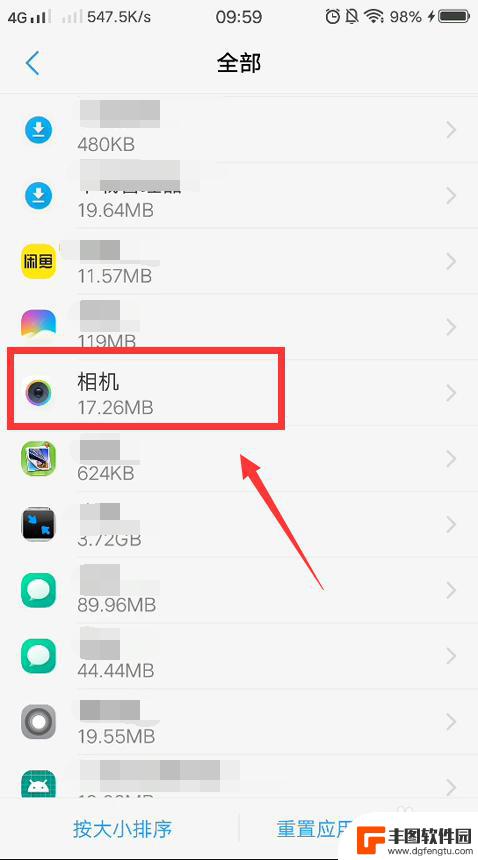
6.接着,在相机详情界面中,点击“存储”选项卡。
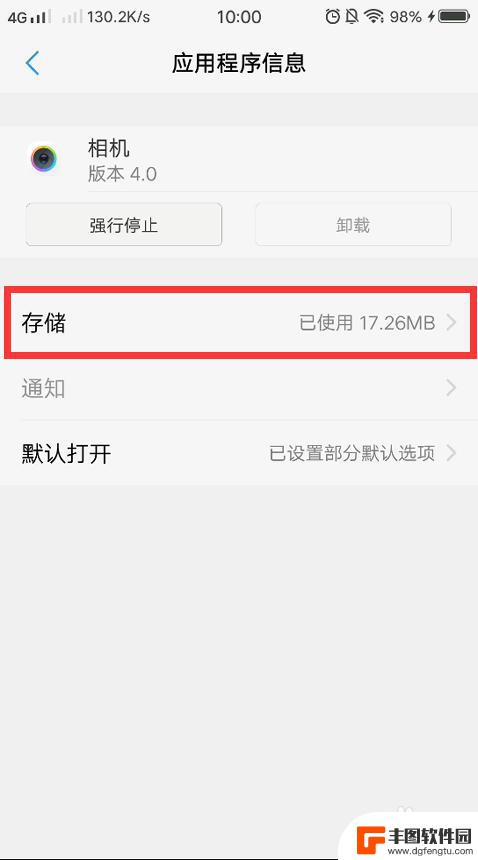
7.最后,在存储界面中。尝试点击“清除数据”或“清除缓存”选项,清除缓存后即可解决无法切换前后摄像头的问题。
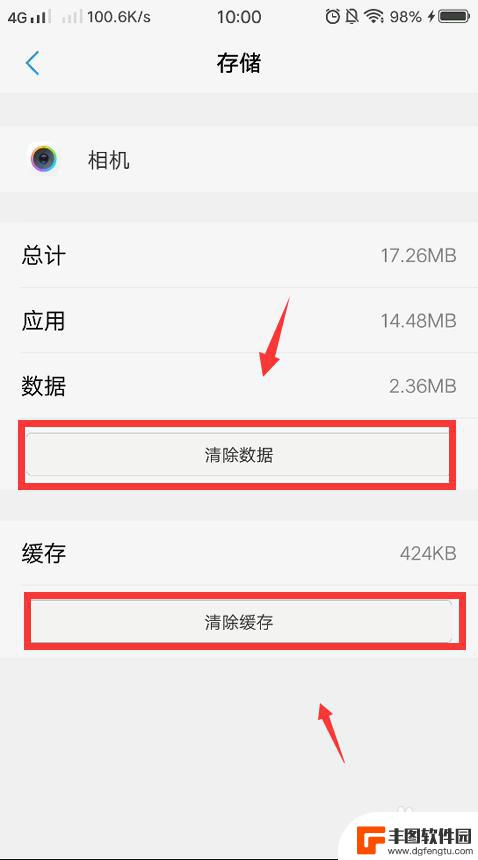
以上就是手机摄像头无法切换至前置摄像头的解决方法,如果您遇到了相同的问题,可以参考本文中介绍的步骤进行修复,希望对大家有所帮助。
相关教程
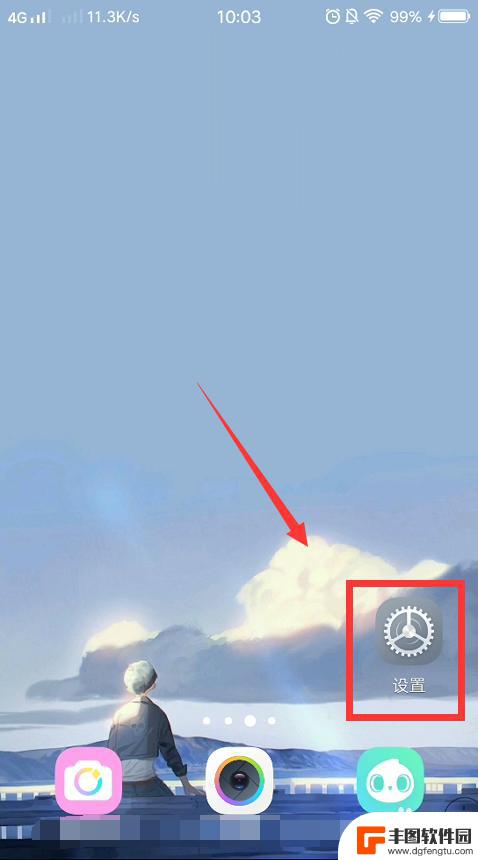
手机摄像头不能翻转到前边咋回事 手机前后摄像头切换功能无法使用
手机摄像头不能翻转到前边可能是由于软件问题或者硬件故障所致,导致手机前后摄像头切换功能无法正常使用,这种情况下,用户可能无法轻松地切换摄像头拍摄不同角度的照片或视频,给使用带来...
2024-03-27 12:33:03
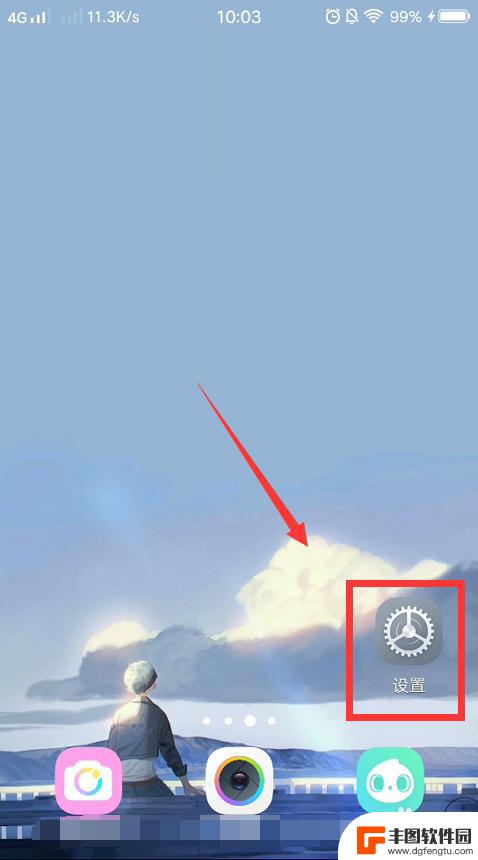
手机拍照切换不了前置摄像头 手机摄像头无法切换
手机摄像头是我们日常生活中不可或缺的工具之一,然而有时候我们会遇到一些问题,比如手机拍照时无法切换到前置摄像头的情况,这种情况往往会给我们带来不便,无法拍摄自拍照片或者视频通话...
2024-06-04 12:36:32
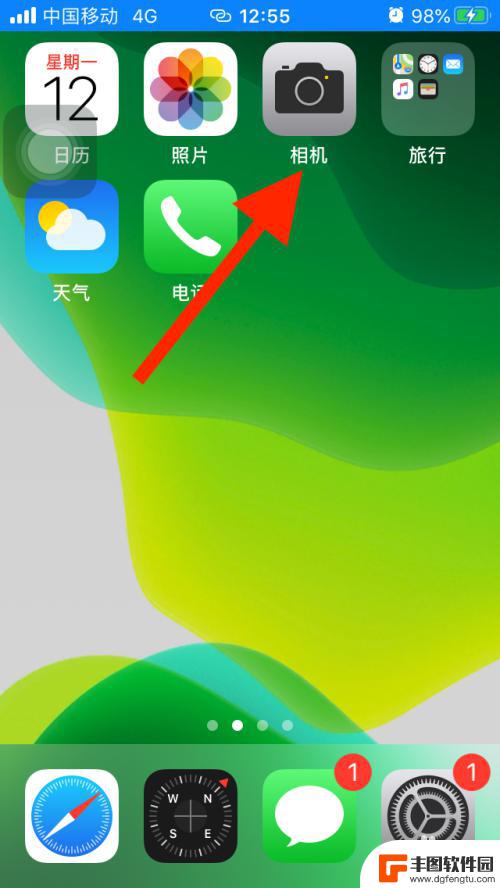
苹果手机录像怎么切换前后摄像头 为什么我的iPhone在录像时不能切换前后摄像头
在如今的社交媒体时代,录制精彩的瞬间成为了生活中不可或缺的一部分,苹果手机的出色摄像功能让我们能够随时随地捕捉美好瞬间,有时候我们会遇到一个困扰:为什么在录像时无法轻松切换前后...
2024-02-18 13:36:59
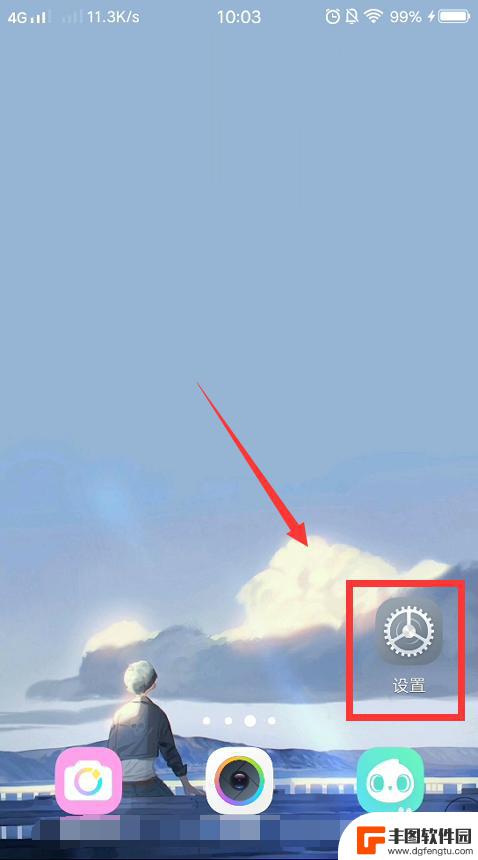
手机相机翻转摄像头相机死机 手机拍照时前后摄像头无法切换
手机相机是我们日常生活中常用的一种工具,它能记录下我们生活中的点滴,留下宝贵的回忆,有时候我们可能会遇到一些问题,比如手机相机翻转时出现死机,或者在拍照时前后摄像头无法切换。这...
2024-04-11 16:20:13
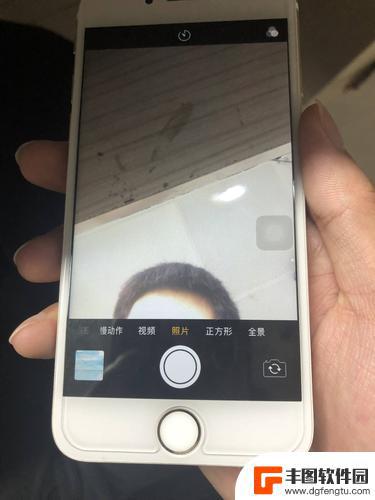
手机的前置摄像头不能用怎么回事 电脑摄像头画面模糊原因及解决办法
手机已成为人们生活中不可或缺的一部分,而手机的前置摄像头在我们的日常使用中起到了至关重要的作用,有时我们可能会遇到前置摄像头无法正常使用的问题。为什么手机的前置摄像头不能用呢?...
2024-01-27 12:39:12
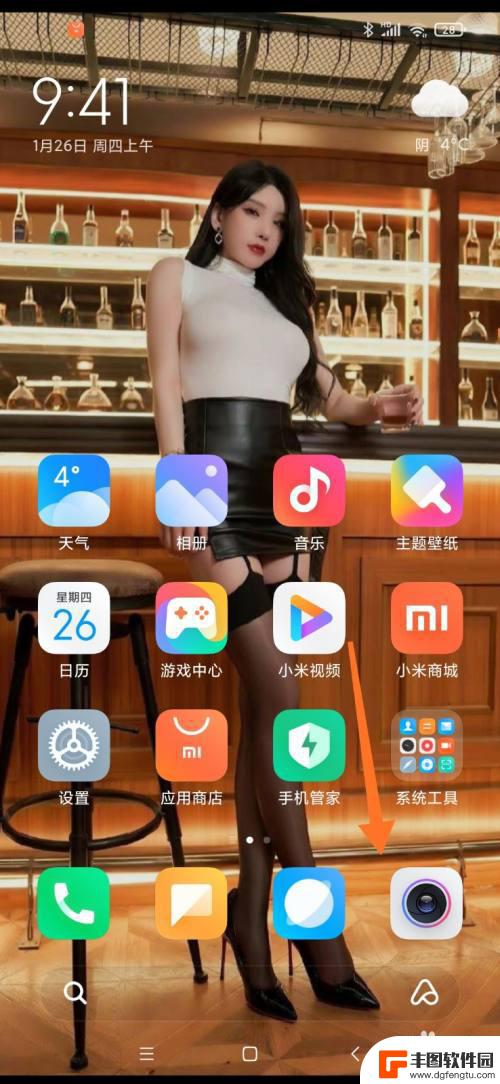
手机录像时如何转换镜头 拍视频拍一半如何切换前后摄像头
现如今,手机已经成为了我们生活中不可或缺的一部分,不仅仅用于通讯,手机更是一款多功能的工具,其中之一就是可以用来拍摄各种精彩的瞬间。而在拍摄视频时,我们经常需要转换镜头或切换前...
2023-11-26 16:42:00

苹果手机电话怎么设置满屏显示 iPhone来电全屏显示怎么设置
苹果手机作为一款备受欢迎的智能手机,其来电全屏显示功能也备受用户青睐,想要设置苹果手机来电的全屏显示,只需进入手机设置中的电话选项,然后点击来电提醒进行相应设置即可。通过这一简...
2024-11-27 15:22:31

三星山寨手机怎么刷机 山寨手机刷机工具
在当今科技发展迅速的时代,手机已经成为人们生活中不可或缺的重要工具,市面上除了知名品牌的手机外,还存在着许多山寨手机,其中三星山寨手机尤为常见。对于一些用户来说,他们可能希望对...
2024-11-27 14:38:28
小编精选
苹果手机电话怎么设置满屏显示 iPhone来电全屏显示怎么设置
2024-11-27 15:22:31三星山寨手机怎么刷机 山寨手机刷机工具
2024-11-27 14:38:28怎么手机照片做表情 自己制作微信表情包的步骤
2024-11-27 13:32:58手机锁死怎么解开密码 手机屏幕锁住了怎样解锁
2024-11-27 11:17:23如何让手机与蓝牙耳机对接 手机无法连接蓝牙耳机怎么办
2024-11-27 10:28:54苹果手机怎么关闭听筒黑屏 苹果手机听筒遮住后出现黑屏怎么办
2024-11-27 09:29:48vivo手机如何更改字体大小 vivo手机系统字体大小修改步骤
2024-11-26 16:32:51手机上如何设置显示温度 手机屏幕如何显示天气和时间
2024-11-26 14:35:15手机流量为什么不能用 手机流量突然无法上网怎么办
2024-11-26 13:17:58手机屏幕白边如何去除黑边 华为手机屏幕上方显示黑色条纹怎么处理
2024-11-26 12:20:15热门应用